Membuat folder yang baru bisa menjadi tugas yang sangat sederhana, tetapi memiliki manfaat yang besar dalam mengatur berkas dan dokumentasi Anda. Dalam artikel ini, kita akan menjelajahi langkah-langkah yang perlu Anda ikuti untuk membuat folder yang baru dengan mudah. Mulai dari langkah dasar hingga tips ahli, mari kita lihat cara melakukannya.
[ez-toc]
1. Menentukan Lokasi yang Tepat
Sebelum Anda membuat folder baru, pertimbangkan di mana Anda ingin meletakkannya. Lokasi yang tepat sangat penting untuk memudahkan akses dan organisasi nantinya. Anda dapat memilih untuk membuat folder baru di desktop Anda, dalam folder yang sudah ada, atau bahkan di penyimpanan awan.
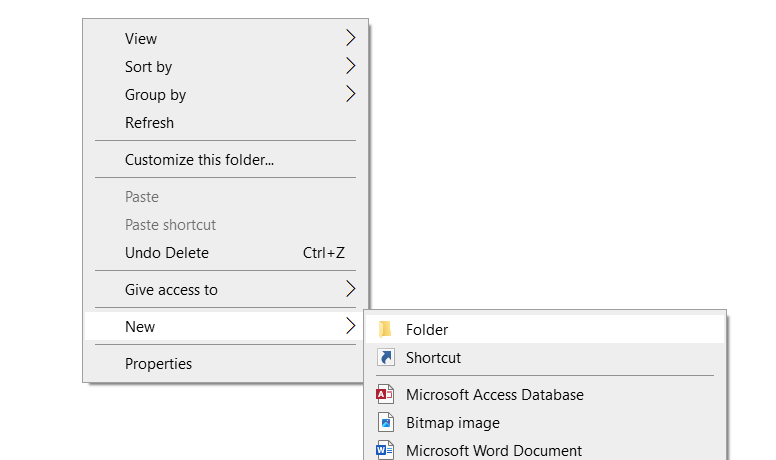
2. Klik Kanan di Ruang Kosong
Langkah selanjutnya adalah dengan mengklik kanan di ruang kosong di lokasi di mana Anda ingin membuat folder baru. Ini bisa menjadi desktop Anda, folder tertentu di dalam file explorer, atau bahkan dalam penyimpanan awan seperti Google Drive.
3. Pilih “Buat Folder Baru”
Setelah mengklik kanan, Anda akan melihat menu konteks muncul. Di dalam menu ini, pilih opsi “Buat Folder Baru.” Ini akan membuat folder kosong dengan nama default yang bisa Anda ubah nanti.
4. Beri Nama Folder Anda
Folder baru yang Anda buat akan memiliki nama default seperti “Folder Baru.” Klik pada nama tersebut untuk mengubahnya sesuai dengan keperluan Anda. Pastikan memberikan nama yang deskriptif agar Anda bisa dengan mudah mengidentifikasi isinya.
5. Selesai!
Setelah Anda memberikan nama pada folder baru Anda, tekan tombol “Enter” pada keyboard Anda. Folder baru Anda sekarang telah dibuat dan siap untuk digunakan. Anda dapat mulai menambahkan berkas atau dokumen ke dalamnya sesuai dengan kebutuhan Anda.
Menggunakan Folder dengan Efisien
6. Kategorisasi dengan Subfolder
Jika Anda memiliki banyak berkas, pertimbangkan untuk membuat subfolder di dalam folder baru. Ini akan membantu Anda mengorganisasi isinya dengan lebih baik.
7. Gunakan Label atau Warna
Anda juga bisa memberikan label atau warna pada folder Anda untuk mempermudah identifikasi. Ini sangat berguna jika Anda memiliki banyak folder dalam satu lokasi.
Kesimpulan
Membuat folder yang baru adalah langkah penting dalam mengatur berkas dan dokumentasi Anda. Dengan mengikuti langkah-langkah di atas, Anda dapat membuat folder dengan mudah dan mengorganisasi berkas Anda dengan lebih efisien.
Jangan lupa untuk memilih lokasi yang tepat, memberikan nama yang deskriptif, dan menggunakan fitur tambahan seperti subfolder, label, atau warna untuk meningkatkan efisiensi Anda.
Terakhir, mari kita jawab beberapa pertanyaan umum.
FAQs (Pertanyaan Umum)
1. Apakah saya bisa membuat folder baru di penyimpanan awan?
Ya, Anda bisa membuat folder baru di penyimpanan awan seperti Google Drive atau Dropbox. Langkah-langkahnya mirip dengan yang dijelaskan di atas.
2. Bagaimana cara menghapus folder yang sudah tidak diperlukan?
Anda bisa mengklik kanan pada folder yang ingin dihapus, lalu pilih opsi “Hapus.” Pastikan untuk memeriksa kembali isinya sebelum menghapusnya permanen.
3. Apakah saya bisa memberikan kata sandi pada folder?
Di banyak sistem operasi, Anda bisa menggunakan perangkat lunak pihak ketiga untuk memberikan kata sandi pada folder. Namun, ini tidak selalu merupakan fitur bawaan.
4. Apa yang harus saya lakukan jika saya tidak dapat menemukan folder yang baru saya buat?
Pastikan Anda mencari folder tersebut di lokasi yang tepat. Jika Anda tidak yakin, gunakan fitur pencarian di sistem operasi Anda.
5. Apakah folder dapat dibagi dengan orang lain?
Ya, Anda bisa membagikan folder dengan orang lain jika Anda menggunakan penyimpanan awan. Ini memungkinkan kolaborasi yang mudah dalam proyek bersama.
Jadi, itulah cara membuat folder yang baru dengan mudah. Selamat mengatur berkas Anda dan semoga artikel ini bermanfaat!

